文章詳情頁
wps中設置頁面邊距具體操作流程
瀏覽:134日期:2022-12-08 17:56:27
日常辦公最常用的軟件就是wps,最近這幾天部分用戶總是詢問wps中的頁面邊距是怎么設置的?今天在這里就為你們帶來了wps中設置頁面邊距的具體操作流程。

1、打開或新建文檔,按下圖打開【頁面設置】對話框,這是菜單欄打開方法。

2、我們也可從工具欄打開【頁面設置】對話框,方法是打開【頁面布局】選項,點擊【頁邊距】命令圖標。兩種方法不同,但目標一樣,下面就是設置頁面參數了。
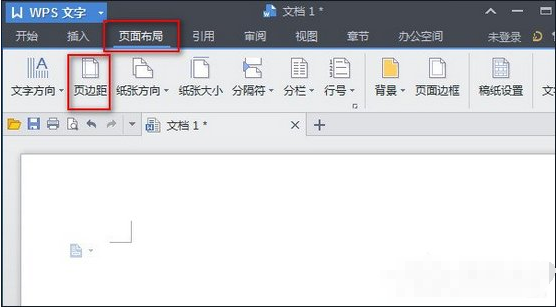
3、在【頁面設置】對話框中,可以看到上方是設置頁邊距的數值,有上、下、左、右四邊,可以分別設置不同的數值,數值越少頁邊距越短;下方是根據設定的數值進行預覽,默認應用于整篇文檔。
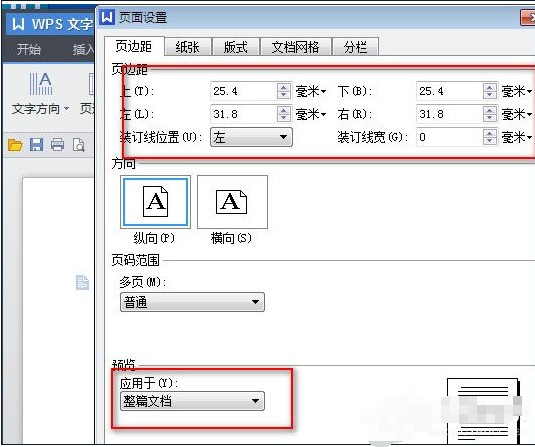
4、如果覺得如上圖設置的上30下20左20右20有些大了,可以根據自己喜好相對設置數值小一些,比如全部設置為什么10,如下圖:
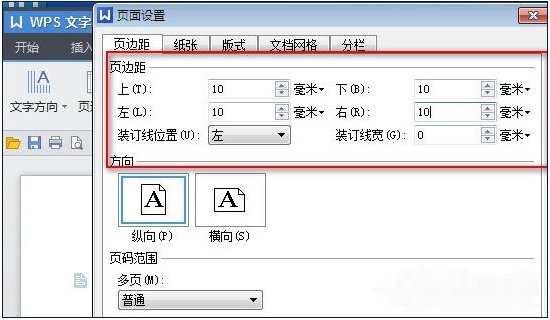
5、設置好了后,不要忘記按“確定”按鈕哦,按了才能使之生效。這樣頁邊距皆為什么10毫米了。

根據上文呈現的wps中設置頁面邊距的具體操作流程,你們是不是都學會設置的方法啦!
上一條:使用ppt制作出小人跑步動畫效果具體操作方法下一條:釘釘詳細使用步驟介紹
相關文章:
排行榜
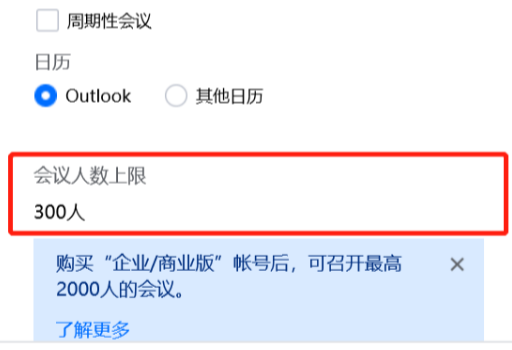
 網公網安備
網公網安備